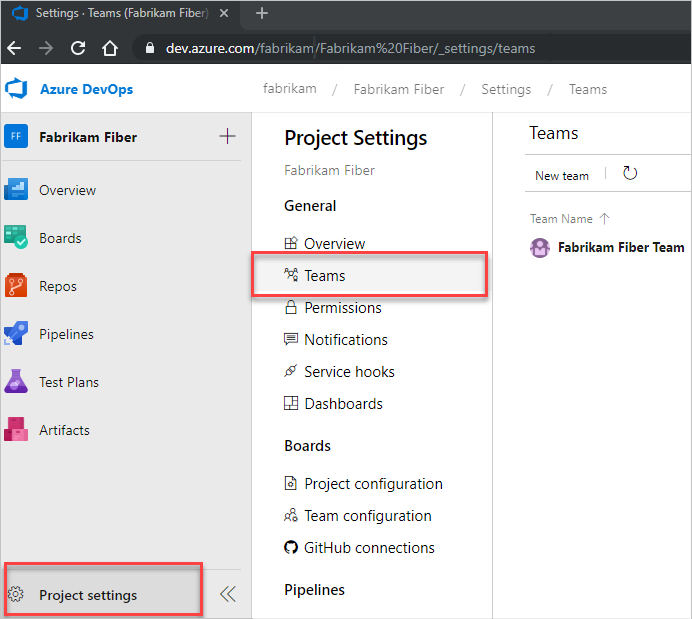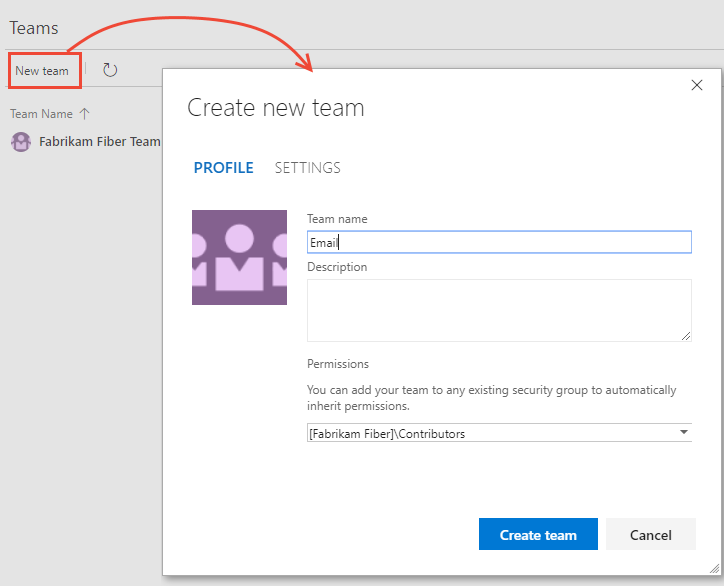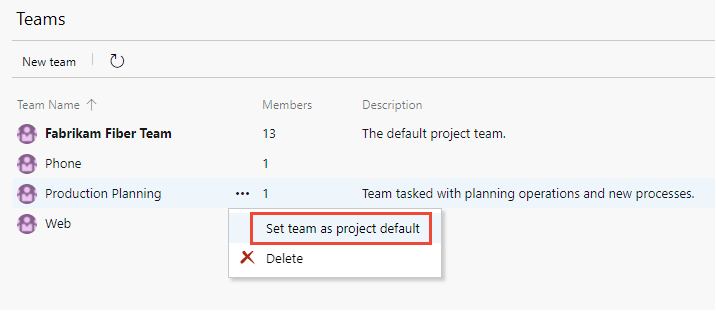Een team maken of toevoegen
Azure DevOps Services | Azure DevOps Server 2022 - Azure DevOps Server 2019
In dit artikel wordt uitgelegd hoe u nieuwe teams maakt, leden toevoegt, teaminstellingen configureert en de aanbevolen procedures voor teambeheer in Azure DevOps volgt.
Naarmate uw organisatie groeit, voegt u teams toe om specifieke producten, services of functiegebieden te beheren. Teams voorzien van hulpprogramma's voor het beheren van achterstanden, het plannen van sprints, het configureren van dashboards, het definiëren van waarschuwingen en het instellen van teamfavorieten.
Elk nieuw project bevat een standaardteam met de naam van het project dat u indien nodig kunt hernoemen of opnieuw toewijzen.
Als u Agile-procedures wilt onderhouden tijdens het schalen van teams, bekijkt u Agile schalen naar grote teams. Zie Over teams en Agile-hulpprogramma's voor meer informatie over team configureerbare hulpprogramma's.
Notitie
In dit artikel wordt uitgelegd hoe u teams of teamleden toevoegt aan een Azure DevOps-project. Zie Welkom bij Microsoft Teams of de App Azure Boards gebruiken in Microsoft Teams voor informatie over Microsoft Teams of de Azure Boards-app gebruiken in Microsoft Teams.
Zie Werkitems van het ene team naar het andere verplaatsen om werkitems tussen teams te verplaatsen.
Vereisten
| Categorie | Vereisten |
|---|---|
| Toestemmingen | - Lid van de Projectbeheerders beveiligingsgroep. - Als u leden wilt toevoegen aan een team of de configuratie ervan wilt wijzigen, moet u een teambeheerder of lid zijn van de projectbeheerders groep. |
| Gereedschappen | Azure CLI-opdrachten gebruiken: Azure DevOps CLI-. |
| Categorie | Vereisten |
|---|---|
| Toestemmingen | - Lid van de Projectbeheerders beveiligingsgroep. - Als u leden wilt toevoegen aan een team of de configuratie ervan wilt wijzigen, moet u een teambeheerder of lid zijn van de projectbeheerders groep. |
Een team maken en teamleden toevoegen
Als u een team wilt maken, voert u de volgende stappen uit.
Notitie
Wanneer u een team maakt, kunt u het gebiedspad automatisch genereren als een onderliggend knooppunt van het hoofdproject. Als u een hiërarchische teamstructuur wilt instellen, definieert u eerst de gebiedspaden op projectniveau, maakt u vervolgens uw teams en wijst u de juiste gebiedspaden toe aan elk team. Zie Een hiërarchie van teams configureren voor meer informatie.
Vanuit het Azure CLI-hulpprogramma kunt u teams weergeven, een team maken, een teamconfiguratie bijwerken en een team verwijderen.
Notitie
Als u de nieuwe gebruikersinterface voor het beheren van teams wilt inschakelen, schakelt u de pagina Nieuwe Teams in vanuit het hulpprogramma Preview-functies . Zie Functies beheren of inschakelen voor meer informatie.
- Meld u aan bij uw organisatie (
https://dev.azure.com/{Your_Organization}). - Selecteer Projectinstellingen>Teams.
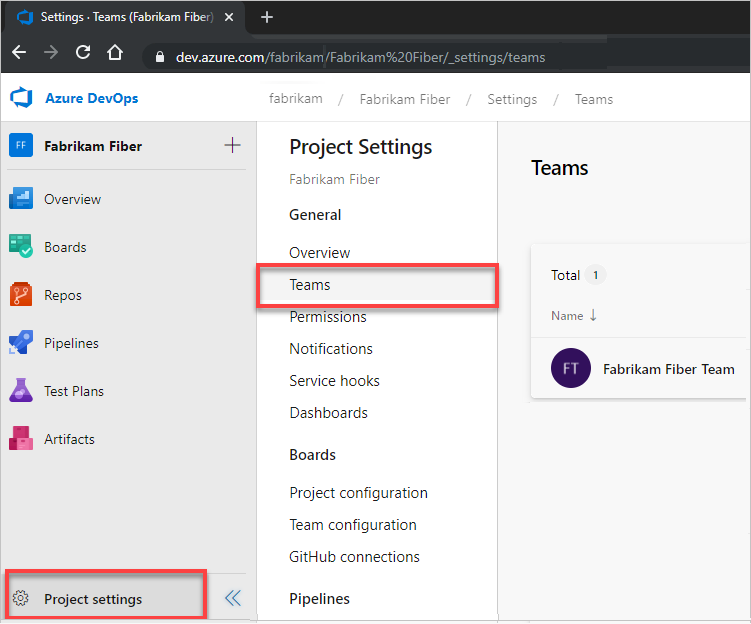
Selecteer Nieuw team.
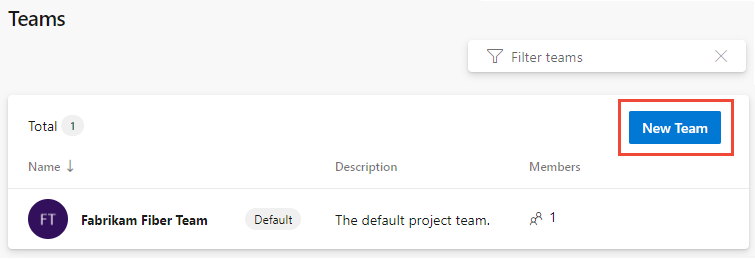
Voer een teamnaam en de namen in van projectleden die u aan het team wilt toewijzen. Voer desgewenst een beschrijving in. Voeg ten minste één naam toe als teambeheerder. Selecteer Een gebiedspad maken met de naam van het team of laat het uitgeschakeld en wijs het gebiedspad voor het team toe nadat het is gemaakt. U kunt een bestaand gebiedspad kiezen of een nieuw pad op dat moment toevoegen.
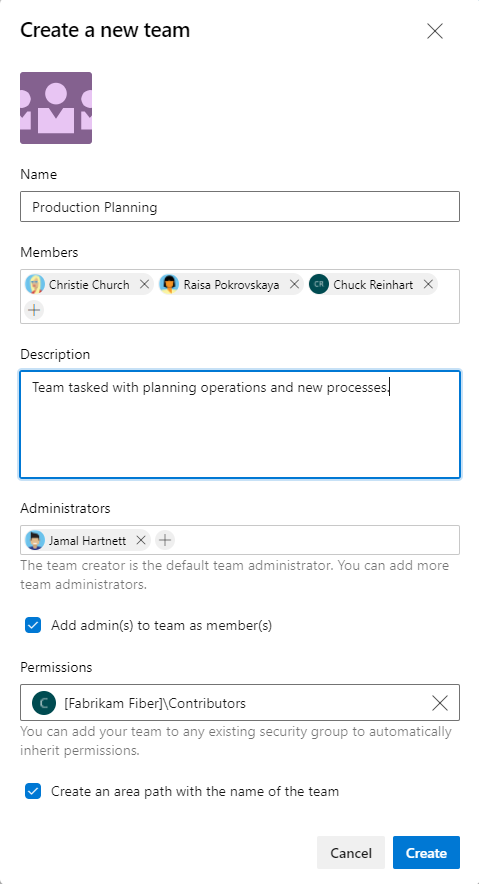
Notitie
U kunt een of meer gebruikers toevoegen als teambeheerders. Teambeheerders hebben de benodigde machtigingen om teamleden toe te voegen en alle teaminstellingen te configureren, waaronder achterstanden, borden en Taskboards. Zie Teamhulpprogramma's beheren en configureren voor meer informatie.
Wanneer u klaar bent, selecteert u Maken.
Selecteer het team om een teamafbeelding toe te voegen of configureer andere teamelementen.
Selecteer Instellingen om een afbeelding te uploaden, de teamnaam te wijzigen, een teambeheerder toe te voegen of het team te verwijderen.
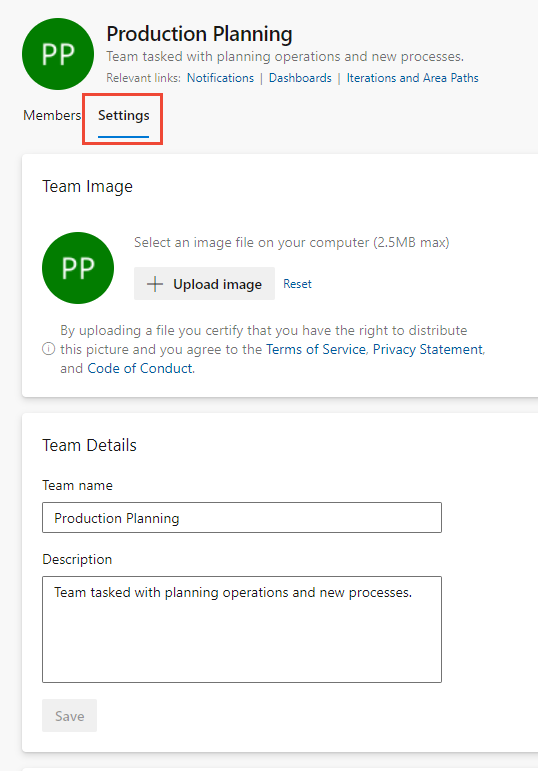
Kies Opslaan.
Selecteer Iteraties en gebieden om de gebiedspaden en iteratiepaden in te stellen die het team moet gebruiken.
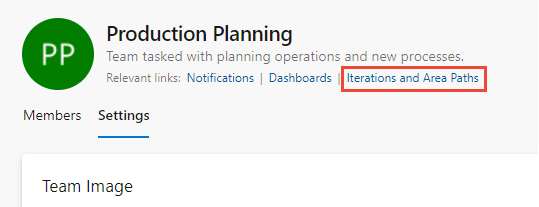
Raadpleeg voor meer informatie de volgende artikelen:
Selecteer het tabblad Huidige gebruikersinterface . De gebruikersinterface van de nieuwe Teams-pagina is alleen beschikbaar voor Azure DevOps Services.
Bij het maken van een team worden de volgende items automatisch geconfigureerd:
- Beveiligingsgroep met de teamnaam met de leden die zijn toegewezen aan het team, bijvoorbeeld [Fabrikam Fiber]\Production Planning. U kunt deze naam gebruiken om query's te filteren of om alle leden van het team te @mention .
- Standaardmeldingen die zijn toegewezen aan het team. Zie Meldingen beheren voor een team, project of organisatie voor meer informatie.
- Standaarddashboard met de naam Overzicht dat is toegewezen aan het team. Zie Widgets toevoegen aan een dashboard om het dashboard te configureren.
Belangrijk
Het configureren van de gebiedspaden en iteratiepaden die door het team worden gebruikt, is essentieel voor veel van de Azure Board-hulpprogramma's om te werken, zoals achterstanden, borden, sprints en leveringsplannen. Teamhulpprogramma's zijn pas beschikbaar als het standaardgebiedpad van het team is ingesteld. Gebiedspaden en iteratiepaden worden eerst geconfigureerd voor het project en vervolgens toegewezen of geselecteerd door het team.
Als u overstapt van één team naar twee of meer teams, kunt u de gebiedspaden bekijken en herzien die zijn toegewezen aan het standaardprojectteam.
Zie Teams beheren en teamhulpprogramma's configureren om andere teamfuncties te configureren.
Het standaardprojectteam instellen
Aan elk project is een standaardteam toegewezen. U kunt wijzigen welk project als standaard wordt toegewezen met de volgende procedures.
Open Projectinstellingen > Teams zoals aangegeven in de vorige sectie.
Kies
 Meer opties voor het team dat u als standaard wilt aanwijzen en kies Team instellen als projectstandaard.
Meer opties voor het team dat u als standaard wilt aanwijzen en kies Team instellen als projectstandaard.
Kies het tabblad Huidige gebruikersinterface . De gebruikersinterface van de nieuwe Teams-pagina is alleen beschikbaar voor Azure DevOps Services.
Teams weergeven met Azure CLI
U kunt teams vermelden met behulp van de Azure DevOps-teamlijst. Zie Gebruikers toevoegen aan een team of project, teamleden vermelden voor meer informatie over het weergeven van teamleden.
az devops team list [--project]
[--skip]
[--top]
Tip
Als u geen topnummer opgeeft, worden er 100 teams geretourneerd. Als u alle teams in een project wilt weergeven, geeft u een getal op dat groter is dan het huidige aantal gedefinieerde teams.
Parameters
-
project: Optioneel. Naam of id van het project. Voorbeeld: --project 'Fabrikam Fiber'. U kunt het standaardproject configureren met behulp van
az devops configure -d project=NAME_OR_ID. Vereist indien niet geconfigureerd als standaard of opgehaald via git-configuratie. - skip: Optioneel. Aantal teams dat moet worden overgeslagen.
- top: Optioneel. Maximum aantal teams dat moet worden geretourneerd.
Opmerking
Met de volgende opdracht worden bijvoorbeeld de 11 teams geretourneerd die zijn gedefinieerd in het Fabrikam Fiber-project. Zie Uitvoerindelingen voor Azure CLI-opdrachten voor aanvullende uitvoerindelingen.
Aan elk team wordt een unieke id toegewezen.
az devops team list --project "Fabrikam Fiber" --output table
De volgende tabeluitvoer bevat informatie over elk van de kenmerken die zijn gedefinieerd voor het team.
ID Name Description
------------------------------------ ------------------ ----------------------------------------------------------------------------
7f099146-29a2-4798-9949-77c9f5f79653 Account Management Management team focused on creating and maintaining customer services
2017b37a-486b-4222-ac84-b8b9eefa540e Customer Profile Feature team focused on securing account data
a90cd8f0-8e0d-42d6-aeb2-13442b826730 Email Feature team delivering email apps
a48cb46f-7366-4f4b-baf5-b3632398ed1e Fabrikam Team The default project team. Was Fabrikam Fiber Team
e42fccbc-d96f-4c98-8168-7a85ecede548 Internet Feature team developing web apps
b70aa504-33b4-4d17-a85d-0fbf4829a154 Phone Feature team delivering phone apps
43e6bd2e-696f-492c-bbf7-9cde9cd420ea Service Delivery Management team responsible for ensure high performance delivery of services
8920d2ec-eed1-4792-8934-82a57abce7c2 Service Status Feature team focused on monitoring and addressing service issues
9c676c8c-1910-4f73-b7b9-a946b5c551ae Shopping Cart Feature team managing shopping cart apps
64b86488-e105-4901-ba43-ffd48137bb93 TV Feature team developing TV apps
cda2b9b0-0335-4a0d-8bd0-67611d64ce9d Voice Feature team focused on voice communications
Teamleden machtigingen verlenen
Om teams autonoom te laten werken, geeft u ze machtigingen die ze niet standaard hebben. Voorgestelde taken omvatten het verstrekken van teambeheerders of teamleiders machtigingen voor:
- Onderliggende knooppunten maken en bewerken onder het standaardgebiedpad
- Gedeelde query's en mappen maken onder de map Gedeelde query's
Zie Machtigingen en toegang instellen voor werktracking voor meer informatie over het instellen van machtigingen en toegang voor bepaalde gebruikers.
Als uw implementatie is geïntegreerd met SQL Server-rapporten, moet u machtigingen verlenen om SQL Server-rapporten weer te geven of te maken aan teamleden.
Volgende stappen
Werkitems van het ene team naar het andere team verplaatsen of teams beheren en teamhulpprogramma's configureren
Verwante artikelen:
- De naam van een team wijzigen of verwijderen
- Meer informatie over teams en Agile-hulpprogramma's
- Gebruikers toevoegen aan een team of project
REST API-resources